

By Adela D. Louie, Last Update: March 15, 2018
Msgstr "Dein Gerät zurücksetzen iPod touch weil es gefroren war und du nichts damit anfangen konntest? Nun, Sie haben die richtige Entscheidung getroffen, als Sie diesen Artikel hochgezogen haben. Hier zeigen wir Ihnen, wie Sie Ihren eingefrorenen und nicht mehr reagierenden iPod touch zurücksetzen können. "
Wahrscheinlicher ist, und das iPod touch-Gerät ist eine Kombination aus Ihrem iPhone-Gerät und Ihrem normalen iPod. Der einzige Unterschied zu Ihrem iPhone besteht darin, dass Sie keine Textnachrichten erstellen können und einen ausgehenden und eingehenden Anruf tätigen können.
Einige Funktionen von ist Ihrem iPhone Gerät und Ihrem normalen iPod ähnlich. Sie können Musik speichern und hören, Videos ansehen, Fotos aufnehmen, Videos aufzeichnen und auf soziale Medien zugreifen. Aus diesem Grund ist ein iPod Touch ein sehr handliches Gerät, das Sie jeden Tag verwenden können.
Es gibt jedoch einen Punkt, an dem Ihr iPod touch aus bestimmten Gründen nicht mehr reagiert und nicht mehr reagiert. Es könnte eine iOS-Fehlfunktion sein, wie die Software oder zu viele Daten darin gespeichert sind. In dieser Situation haben wir bereits einige Möglichkeiten aufgelistet, die Sie auf Ihrem iPod touch ausführen können, sobald er eingefroren oder nicht mehr reagiert. Hier sind einige Tipps und Tricks für Sie.
Teil1. Methode zum Zurücksetzen von iPad TouchTeil2. Setzen Sie den iPod Touch mit dem Fonedog Toolkit zurückVideo Guide: Zurücksetzen des iPod Touch mit dem Fonedog ToolkitTeil3. Schlussfolgerungen
Methode 1: Starten Sie Ihren iPod Touch neu
Wenn Sie feststellen, dass Ihr iPod Touch einfriert und Sie damit nichts anfangen können, selbst wenn Sie mehrmals auf Ihren Bildschirm tippen, müssen Sie zuerst Ihr iPod Touch-Gerät zurücksetzen. Hier können Sie Ihren nicht mehr reagierenden iPod Touch zurücksetzen.
Methode 2: Führen Sie einen Hard-Reset auf Ihrem iPod Touch durch
Wenn die Reset-Methode nicht funktioniert hat, können Sie Ihren eingefrorenen und nicht reagierenden iPod Touch mit einem Hard-Reset reparieren. Ein Hard-Reset macht Ihren iPod Touch so wie Sie ihn gekauft haben.
Beim Hard-Reset werden alle Daten von Ihrem iPod Touch gelöscht. Stellen Sie daher sicher, dass Sie alle Daten gesichert haben, bevor Sie diese Methode ausführen. Führen Sie die folgende Anleitung aus, wenn Sie Ihren iPod touch hard-reset lassen möchten, wenn Sie den iPod touch 1st, 2nd, 3rd, 4th, 5th und 6th gen iPod Touch verwenden.

Hard Reset iPod Touch
Methode 3: Holen Sie sich ein Firmware-Update oder lassen Sie Ihren iPod Touch wiederherstellen
Wenn Ihr iPod Touch immer noch nicht reagiert, ist es an der Zeit, Ihr Gerät mit iTunes zu verbinden und seine Firmware zu aktualisieren. Diese Methode ist sehr hilfreich, wenn Sie immer noch einen nicht reagierenden oder eingefrorenen Bildschirm haben.
Methode 4: Aktualisieren oder Wiederherstellen des iPod Touch im Wiederherstellungsmodus
Wenn Sie feststellen, dass Ihr iPod Touch nach einem Update im Apple-Logo hängen geblieben ist oder von Ihrem iTunes nicht erkannt wurde, können Sie einfach fortfahren und Ihren iPod Touch im Wiederherstellungsmodus wiederherstellen. So können Sie im Wiederherstellungsmodus aktualisieren oder wiederherstellen.
Diese vier Schritte sind die Dinge, die Sie tun können, wenn Sie Ihren iPod Touch zurücksetzen möchten. Für den Fall, dass diese Methoden nicht funktionieren und Ihr iPod Touch immer noch das gleiche Problem oder Problem haben, haben wir eine andere Lösung für Sie.
Der FoneDog iOS Systemwiederherstellungstool ist eine Software, mit der Sie das Problem mit Ihrem iPod Touch beheben können. Dies ist ein sehr sicheres Programm, da mit diesem Programm keine Daten von Ihrem iPod Touch gelöscht werden. Es hilft Ihnen nicht nur beim Zurücksetzen Ihres iPod Touch, sondern das FoneDog iOS System Recovery Tool kann Ihnen auch bei verschiedenen Problemen helfen, die auf Ihrem iOS-Gerät auftreten können.
Das FoneDog iOS System Recovery Tool kann Ihnen helfen:
Darüber hinaus ist das FoneDog iOS System Recovery Tool mit jedem iOS Gerät und jeder iOS Version kompatibel. Beginnen Sie als erstes mit dem Herunterladen des FoneDog iOS System Recovery Tools von unserer offiziellen Website und installieren Sie es auf Ihrem Computer. Eine gute Voreinstellung ist, dass Sie denselben Computer verwenden, mit dem Sie Ihren iPod Touch synchronisiert haben.
Nachdem Sie das FoneDog iOS System Recovery Tool heruntergeladen und installiert haben, folgen Sie den Anweisungen unten.
Gratis Download Gratis Download
Sobald Sie FoneDog auf Ihren Computer heruntergeladen und installiert haben, starten Sie es und wählen Sie iOS System Recovery von der auf Ihrem Bildschirm angezeigten Option.

Starten Sie die Wiederherstellung von Fonedog iOS - Step1
Sobald Sie das Programm gestartet haben, schließen Sie Ihren iPod Touch mit Ihrem USB-Kabel an Ihren Computer an. Sobald Ihr iPod Touch von FoneDog iOS System Recovery Tool erkannt wurde, klicken Sie auf "Start" Taste.

Verbinden Sie Ihren iPod Touch mit dem Computer - Step2
Während das FoneDog iOS System Recovery Tool versucht, Ihren iPod Touch zu reparieren, wird das neueste Update Ihrer Firmware auf Ihren iPod Touch heruntergeladen, damit das Programm Ihr iPod Touch-Gerät nach dem aufgetretenen Betriebssystemfehler wiederherstellen kann.
Von hier aus werden Sie vom FoneDog iOS System, Recovery Tool aufgefordert, die Marke und das Modell Ihres iOS-Geräts einzugeben, mit dem Sie Probleme haben. Stellen Sie sicher, dass Sie die richtigen Informationen eingeben, damit FoneDog iOS System Recovery das richtige Firmware-Update für Ihr iPod Touch-Gerät herunterladen kann.
Sobald Sie sich über die Marke und das Modell Ihres iOS-Geräts sicher sind, klicken Sie auf "Herunterladen" Taste.

Firmware herunterladen - Step3
Nachdem Sie die Marke und das Modell Ihres iOS-Geräts eingegeben und die neueste Firmware für Ihr iPod Touch-Gerät heruntergeladen haben, klicken Sie auf die Schaltfläche "Reparieren" in der unteren rechten Ecke des Bildschirms.
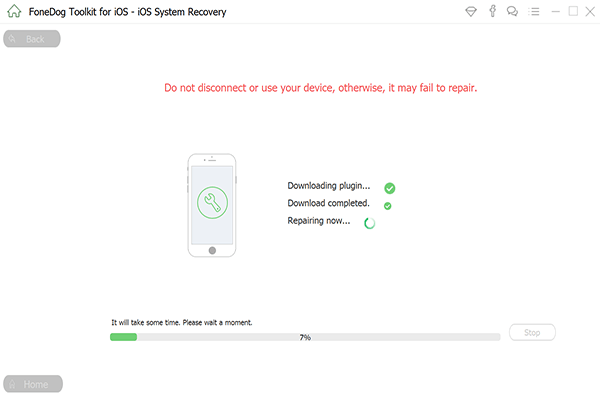
Reparieren Sie Ihren iPod Touch - Step4
Sobald Sie auf die Schaltfläche Reparieren geklickt haben, wird das FoneDog iOS-Systemwiederherstellungsprogramm mit der Reparatur Ihres iPod Touch-Geräts beginnen. Warten Sie, bis das Programm den gesamten Prozess beendet hat.
Nicht verpassen:
Wie man das iPad repariert, wird nicht einschalten
Wie man iPhone oder iPad Red Screen der Todesfrage repariert?
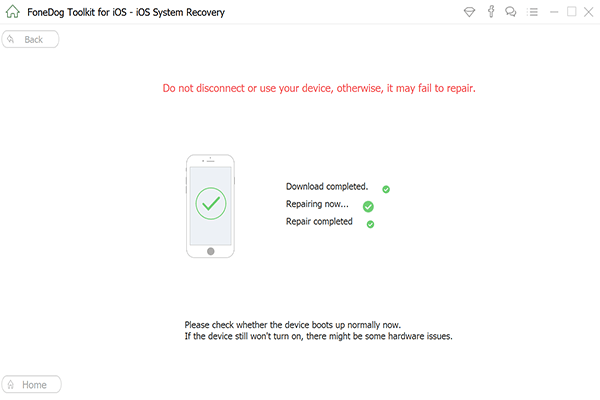
Warten Sie, bis der Prozess abgeschlossen ist - Step5
MAHNUNG: Sie können Ihr iPod Touch-Gerät während des gesamten Vorgangs nicht verwenden. Wenn Sie Ihr iPod Touch-Gerät verwenden und der Reparaturstatus noch nicht abgelaufen ist, besteht die Möglichkeit, dass Sie Ihren iPod Touch nicht reparieren können.
Wenn das FoneDog iOS System Recovery Tool mit dem Prozess fertig ist, wird es Sie dann sicher benachrichtigen. Wenn das FoneDog iOS System Recovery Tool mit dem gesamten Prozess abgeschlossen ist, können Sie das iPod Touch Gerät von Ihrem Computer trennen.
Versuchen Sie nach dem Trennen des iPod Touch-Geräts, das Gerät zu überprüfen, ob die Methode funktioniert hat.
Sollte dies nicht der Fall sein, ist es möglicherweise erforderlich, dass Sie es zu einem professionellen Techniker bringen, damit Ihr iPod Touch überprüft wird, da das Problem möglicherweise zu ernst ist. Sie können auch versuchen, Ihren Lieferanten zu kontaktieren.
ZUSÄTZLICHER TIPP:
Wenn Sie in einer Situation sind, in der Sie Ihr iPod Touch-Gerät zurücksetzen müssen, können Sie auch versuchen, die Home-Taste und die Ein- / Aus-Taste mindestens 20 Sekunden lang gleichzeitig gedrückt zu halten und das iPod Touch-Gerät zu drücken wird wieder hochfahren.
Wenn Ihr iOS-Gerät häufig eingefroren wird oder nicht mehr reagiert, können Sie die folgende Anleitung unten ausführen. 1. Verbinden Sie Ihren iPod Touch mit Ihrem Computer
2. Starten Sie iTunes von Ihrem Computer und wählen Sie dann Ihr iOS-Gerät aus.
3. Lassen Sie alle Ihre Daten sichern und fahren Sie dann mit der Wiederherstellung Ihres iPod Touch fort
4. Danach müssen Sie nur noch warten, bis das Programm den Vorgang abgeschlossen hat.
Gratis Download Gratis Download
Alle oben genannten Methoden können durchgeführt werden, sobald Sie Ihren iPod Touch zurückgesetzt haben müssen. Sie sind eigentlich alle genau. Aber es gibt einen besten Weg für Sie, Ihren iPod Touch zu reparieren.
Dies geschieht mit dem FoneDog iOS System Recovery Tool. Mit diesem Programm werden alle Ihre Daten von Ihrem iPod Touch sicher, weil Sie keine von ihnen verlieren werden, so dass Sie sich um nichts kümmern müssen.
Das FoneDog iOS System Recovery Tool ist eine großartige Möglichkeit, jedes iOS-Gerät zu reparieren, da es mit jedem iOS-Gerät und jeder iOS-Version kompatibel ist.
Dieses Programm kann auch verschiedene Probleme auf einem bestimmten iOS-Gerät beheben, z. B. Probleme mit dem Bildschirm, die zu schwarzen, roten, blauen oder weißen Bildschirmproblemen führen. Es kann Ihnen auch helfen, jeden Fehlercode zu beheben, den Sie möglicherweise genau wie Fehler 3600, Fehler und mehr erfahren. Dies ist ein erstaunliches Programm, das alle Ihre Bedürfnisse befriedigen wird.
Wenn Sie mit den oben beschriebenen Methoden nicht das Problem beheben können, das Sie mit Ihrem iOS-Gerät haben, ist es an der Zeit, es zu einem Spezialisten zu bringen, oder Sie wenden sich an Ihren Provider.
Hinterlassen Sie einen Kommentar
Kommentar
IOS Systemwiederherstellung
Beheben Sie verschiedene iOS-Systemfehler im normalen Status.
Kostenlos Testen Kostenlos TestenBeliebte Artikel
/
INFORMATIVLANGWEILIG
/
SchlichtKOMPLIZIERT
Vielen Dank! Hier haben Sie die Wahl:
Excellent
Rating: 4.6 / 5 (basierend auf 61 Bewertungen)